widnwos10에서는 시각적인 효과가 기본으로 적용되어있습니다. 이러한 기능들은 윈도우 사용자에게
가독성이나 메뉴,아이콘등이 시각적으로 더 편안하게 다가갈수 있게 해주지만 저사양이나 리소스를 최소한으로 절약
하고자 한다면 시각효과들이 없어도 무방한데 시스템 자원을 먹고 있을뿐입니다.
이번 포스팅에서는 windows10 시각효과를 최소화 하는 방법을 소개하고자 합니다.

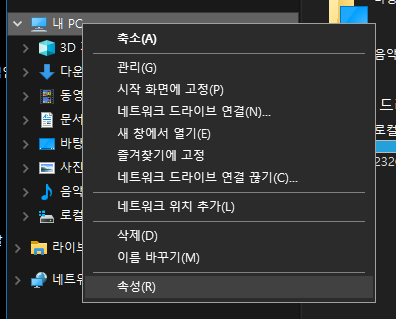

최신 윈도우 버전인 경우 레거시 환경이 아닌 본 포스팅과 절차가 동일하며
다른 버전의 경우에도 [시스템 속성]에서 [고급 시스템 설정]으로 들어가면 동일합니다.


구형 PC의 경우 시스템의 성능에 영향을 주는 옵션들
- 윈도우 내부 컨트롤 요소에 적용된 애니메이션
- 창을 최소화하거나 최대화할 때 애니메이션
- 작업 표시줄 애니메이션
- 메뉴에 시각 효과 사용
- 도구 설명에 시각 효과 사용
- 클릭 후 메뉴 항목 천천히 지움
- 창 아래에 그림자 표시
맨 마지막줄의 [화면 글꼴의 가장자리 다듬기]항목을 제외하고 모두 해제하더라도 실 사용에서는 문제없습니다.

windwos에서 애니메이션 표시 - 해제
windows에서 투명도 표시 - 해제
이정도면 윈도우에서 시각적인 효과는 최소화 할수있습니다.
특히 저사양PC일경우나 놋북에서는 확실히 느껴지실겁니다.
'windows > 트윅' 카테고리의 다른 글
| 윈도우10 컴퓨터 보안 및 개인정보 보호를 위한 프로그램 PRIVACY.SEXY (0) | 2021.03.30 |
|---|---|
| WinSxS 용량을 최대한 줄이기 (0) | 2021.03.18 |
| 윈도우10 기본 앱 XBOX를 삭제하자. (1) | 2021.01.10 |
| Windows 10 기본앱을 완전히 삭제하는 방법. (0) | 2021.01.09 |
| 윈도우10 최적화 프로그램 optimizer 5.0 (1) | 2020.12.11 |

